

Utilice la función SUBTOTAL en Excel en lugar de SUM, COUNT, MAX, etc. para ignorar las filas ocultas por un filtro o para ignorar las filas ocultas manualmente.
1. Por ejemplo, la función SUMA a continuación calcula las ventas totales.
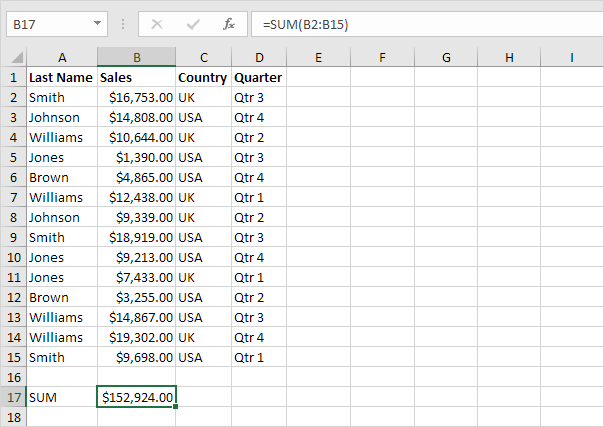
2. Aplicar un filtro.
3. La función SUM incluye filas ocultas por un filtro.
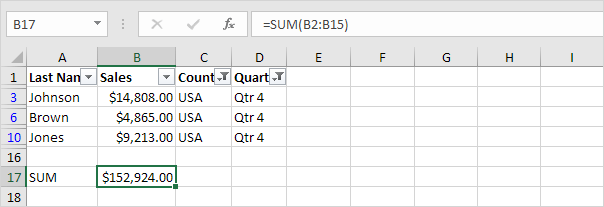
4. La función SUBTOTAL ignora las filas ocultas por un filtro y calcula el resultado correcto.
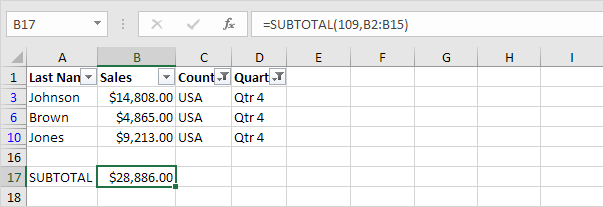
Nota: 109 es el argumento de Sum si usa la función SUBTOTAL.
5. No es fácil recordar qué argumento pertenece a qué función. Afortunadamente, la función Autocompletar en Excel lo ayuda con esto.
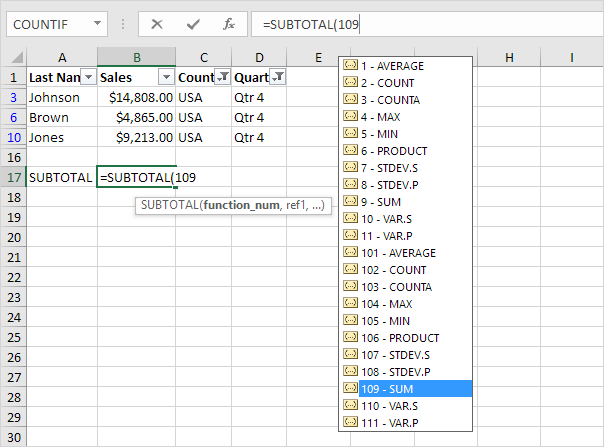
Nota: en lugar de usar 101 (PROMEDIO) para el primer argumento, también podría usar 1 (PROMEDIO), en lugar de usar 102 (CUENTA), también podría usar 2 (CUENTA), etc. Al filtrar datos, no hay diferencia entre los números 101-111 y los números 1-11. Recomendamos usar los números 101-111 porque Excel usa estos números en filas totales al final de las tablas.
1. Por ejemplo, la función SUMA a continuación suma un rango de celdas.
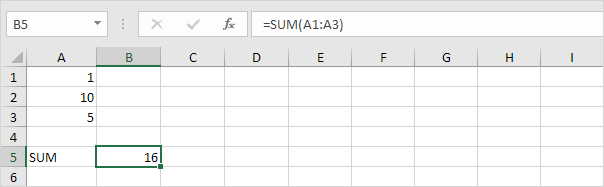
2. Ocultar la fila 2.
3. La función SUM incluye filas ocultas manualmente.
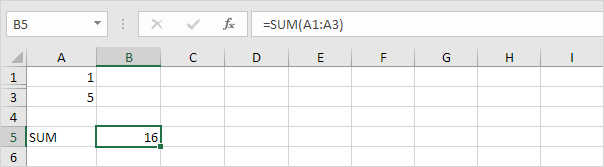
4. La función SUBTOTAL ignora las filas ocultas manualmente y calcula el resultado correcto.
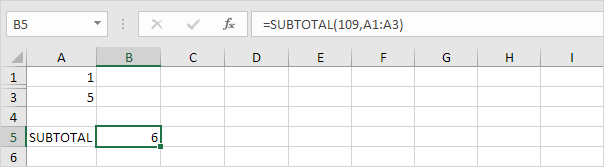
Nota: los números 101-111 ignoran las filas ocultas manualmente. Sin embargo, los números del 1 al 11 incluyen filas ocultas manualmente.
8/9 Completado! Obtenga más información sobre el filtrado>
Siguiente capítulo: Formato condicional